IPhoneとAndroidで機能しないGoogleフォトのアップロードを修正するトップ10の方法
その他 / / February 18, 2022
Googleフォトはギャラリーアプリとして登場し、メディアバックアップツールに移行しました。 スマート編集機能 クロスプラットフォームの可用性。 ただし、AndroidとiPhoneのGoogleフォトに写真や動画をアップロードできない場合は、これらすべては関係ありません。 
iPhoneとAndroidで機能しないGoogleフォトのアップロードを修正する方法は次のとおりです。
1. Googleドライブストレージを確認する
圧縮されたメディア品質で無制限の無料のGoogleフォトアップロードを取得していた時代は終わりました。 2021年6月1日以降 グーグルはプラグを抜いた これで、すべての写真とビデオ(アップロード品質に関係なく)がデフォルトのGoogleドライブストレージ(15GB)にカウントされます。
iPhoneまたはAndroidでGoogleドライブアプリを開き、上部のハンバーガーメニューをタップします。 残りのストレージを確認してください。 実際にGoogleドライブのストレージが不足している場合は、写真をGoogleフォトにアップロードできません。


ここには2つのオプションがあります。 ファイルを削除したり、メールを削除したり、ストレージを解放したり、GoogleOneプランの1つを購入したりできます。
2. バックグラウンドアプリの更新を有効にする(iPhone)
iPhoneでは、[設定]メニューからバックグラウンド同期を切り替えることができます。 これにより、Googleフォトがバックグラウンドで実行され、写真や動画が正常にアップロードされるようになります。
ステップ1: iPhoneで設定アプリを開きます。
ステップ2: Googleフォトまで下にスクロールします。

ステップ3: 次のメニューから[バックグラウンドアプリの更新]トグルを有効にします。

3. モバイルデータを有効にする(iPhone)
Googleフォトのモバイルデータの消費を減らすために、アプリへのモバイルデータアクセスを無効にしている可能性があります。 iPhoneの[設定]メニューから再度有効にする必要があります。
ステップ1: iPhone設定を起動し、Googleフォトに移動します。

ステップ2: モバイルデータの切り替えを有効にします。

4. Googleフォトを強制停止(Android)
再起動できます Android上のGoogleフォトアプリ メディアのアップロードプロセスをバックグラウンドで再開します。 これがあなたがする必要があることです。
ステップ1: AndroidでGoogleフォトのアイコンを見つけて、長押しします。

ステップ2: アプリ情報メニューを開きます。 [強制停止]を選択して、Googleフォトのアップロードを再試行してください。
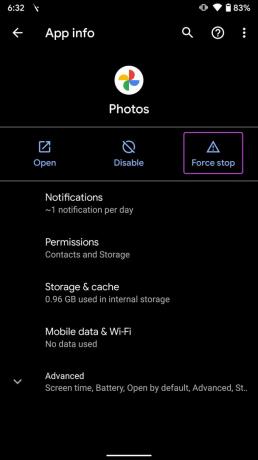
5. 無制限のデータ使用を有効にする(Android)
データセーバーモードがオンの場合、Googleフォトでメディアのアップロードが困難になることがあります。 Googleフォトの無制限のデータ使用を有効にして、データセーバーモードでもアプリが正常に機能するようにすることができます。
ステップ1: Googleフォトアプリアイコンを長押しして、アプリ情報メニューに移動します。

ステップ2: [モバイルデータとWi-Fi]メニューをタップします。

ステップ3: 無制限のデータ使用量の切り替えを有効にします。

6. Googleフォトアプリを開いたままにする(iPhone)
このトリックは、2GB〜3GBのRAMを搭載した古いiPhoneモデルに適用されます。 iOSは、他のタスクをスムーズに実行し続けるために、バックグラウンドでGoogleフォトのアップロードプロセスを一時停止する場合があります。
メディアのアップロードプロセス中の不具合を回避するために、メディアをアップロードするときにGoogleフォトアプリをアクティブにしておくことができます。 より高速なアップロードのために、より高速なWi-Fi接続に接続します。
7. Googleフォトキャッシュをクリアする(Android)
Googleフォトのキャッシュデータが多すぎると、Androidでのアップロードエラーが発生する可能性があります。 AndroidでGoogleフォトのキャッシュをクリアして、最初から始める方法は次のとおりです。
ステップ1: Googleフォトアプリを長押しして、アプリ情報メニューを開きます。
ステップ2: [ストレージとキャッシュ]メニューに移動します。

ステップ3: 次のメニューからキャッシュをクリアします。

8. Googleフォトのステータスを確認する
Googleフォトサービスが停止している場合は、どのようなトリックを試しても、写真や動画をアップロードすることはできません。
あなたは訪問することができます ダウンディテクタ Googleフォトを検索します。 他の人もサービスの停止を報告している場合は、Google側から問題を確認します。 会社が問題を最後から解決するのを待ちます。
9. Googleフォトを更新する
iPhoneまたはAndroidで古いバージョンのGoogleフォトを使用していますか? Googleは、Googleフォトの円滑な運用を確保するために、新しいアップデートを頻繁にリリースしています。 グリッチを解消するには、AppStoreまたはGooglePlayストアから最新バージョンにアプリを更新する必要があります。

10. Googleフォトウェブを使用する
大きなメディアファイルを使用してモバイルでGoogleフォトをアップロードすると問題が発生する可能性があります。 iPhoneまたはAndroidからコンピューターにビデオを転送し、GoogleフォトWebを使用してアップロードプロセスを完了することができます。
Googleフォトグッズをお楽しみください
iPhoneまたはAndroidで省電力モードを無効にして、Googleフォトのアップロードプロセスを再開することもできます。 Googleフォトは、モバイルで写真やビデオを整理する平均的な仕事をします。 あなたは解き放つことができます 真のGoogleフォトの可能性 メディアをサービスにバックアップしたとき。 上記の方法は、iPhoneとAndroidでまさにそれを達成するのに役立ちます。
最終更新日:2022年2月18日
上記の記事には、GuidingTechのサポートに役立つアフィリエイトリンクが含まれている場合があります。 ただし、編集の整合性には影響しません。 コンテンツは公平で本物のままです。

によって書かれた
Parthは以前、EOTO.techで技術ニュースを取り上げていました。 彼は現在、Guiding Techでフリーランスで、アプリの比較、チュートリアル、ソフトウェアのヒントとコツについて書き、iOS、Android、macOS、およびWindowsプラットフォームについて深く掘り下げています。



